
こんにちは!
PHOTO-TABIブログを運営しているだいだいと申します。(twitter)(Instagram)
こちらの記事は、勉強を兼ねて各レタッチについてまとめているレタッチ勉強会の第2回になります!
花火を鮮やかにレタッチする方法について、各操作ごとに比較ができる形でご用意しておりますので、よかったらレタッチのご参考にして頂けると幸いです。
始めに…
本日は、レタッチ講座の第二段。
「花火をより鮮やかにレタッチする方法」について、基本機能のみを使った編集でご解説させていただきます!
こちらがレタッチ前後の写真になりますので、気に入っていただけたら、是非続きをご覧ください。


花火をより鮮やかにレタッチする方法!
それでは、花火を鮮やかにレタッチする方法について、作業手順をご説明いたします!写真によって調整値は異なってきますので、これを参考に好みのレタッチをお試しください。
①明るさを整える
まずは写真全体の明るさを整えるために、ハイライトやシャドウを調整していきます。
ハイライトは明るい部分(白に近い部分)に効いてくる調整値になります。花火を長時間露光 で撮影した場合、花火の中心ほど光が集まっているため、中心が白く飛んでいる写真になってしまします。そのため、花火の中心が白で潰れてしまわない程度にハイライトを下げていきましょう。
次に、シャドウですが、こちらはハイライトと対極の調整値になります。花火は暗い状況で撮影している場合がほとんどだと思うので、ここでは思いっきりあげてしまいましょう!そうすることで風景が見やすくなります。
白レベル・黒レベルに関しては、ハイライトとシャドウの微調整でご利用ください。
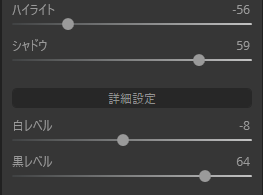


②ディテール調整
続いて、ディテール調整(鮮明度) の調整をします。
花火の撮影では、空気の揺らぎや暗い環境から、少しぼけ気味の写真となることが多いです。そのため、ディテール調整でパリッとした花火を演出しましょう!
ただし、ディテールを強くすると、ノイズも強調されてしまうため注意が必要です。
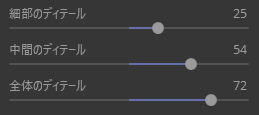


③ノイズ軽減
こちらでは、ノイズの軽減をしていきます。
目立たない作業ですが、ディテール調整で強調されてしまったノイズを軽減する作業になります。これは逆に、やりすぎると写真がのっぺりとしてしまい、メリハリがなくなってしまうので注意が必要です。



④煙幕を目立たなくする
花火といえば!…煙がたくさん出てきます。これは可能な限りなくしたい要素ですよね。ということで、ブラシなどを使って、特に煙幕がひどい部分・気になる部分を選択し、「かすみ除去」「色被り除去」を行っていくことで煙幕を薄くしていきましょう!





⑤仕上げ
最後に仕上げとして、写真全体のコントラストをあげていきましょう!レタッチソフトによっては、ハイライトやシャドウごとにコントラストを調整できる機能があるため、細かい調整とはなりますが、こちらをご利用ください!
ない場合は、全体のコントラストや自然な彩度といった機能で補っていきましょう!
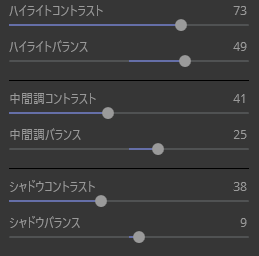


最後に…
花火をより鮮やかにする方法のご紹介はいかがでしたでしょうか?
人それぞれ好みがありますので、これを元にあなただけのオリジナル写真を作ってくださいね!
それでは、本日はここまでになります。
ご清聴ありがとうございました。
また、前回の記事はこちらになります。
よかったらご覧ください。
Lumiar4について
今回レタッチに使用したソフトはLuminar4というものになります!
現在、購入する際に”PHOTOtabi”と入力して頂くと割引が使えるプロモーションコードも配布中なので、よかったらご利用ください。
カメラやレタッチのリンク集
その他の記事についてはこちらをご覧ください。
レタッチの方法や、Luminar4の解説をしております。





